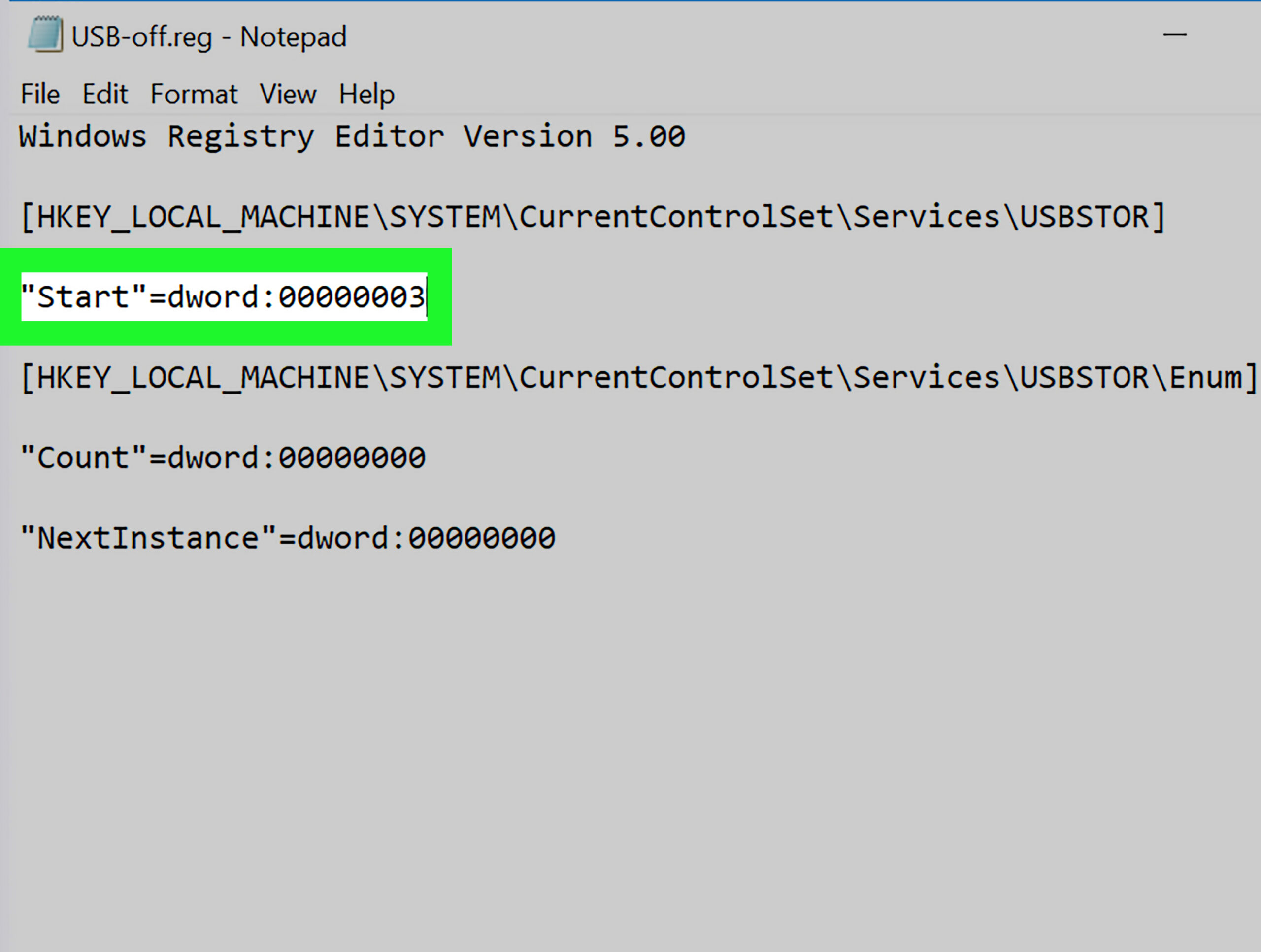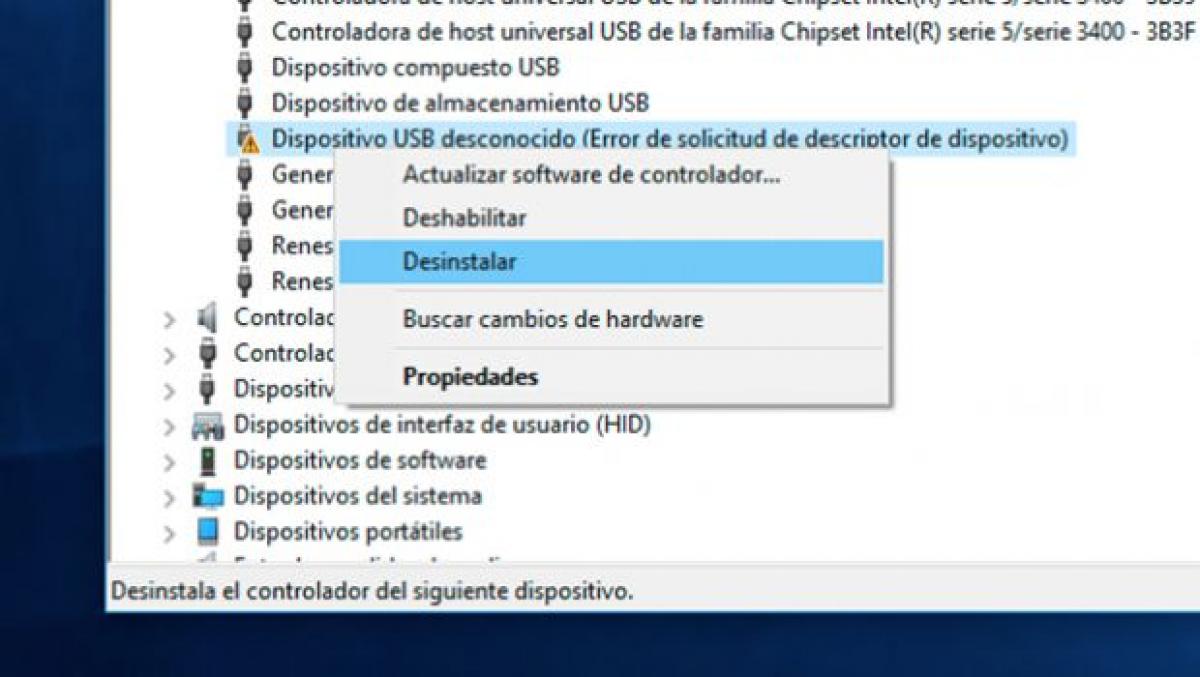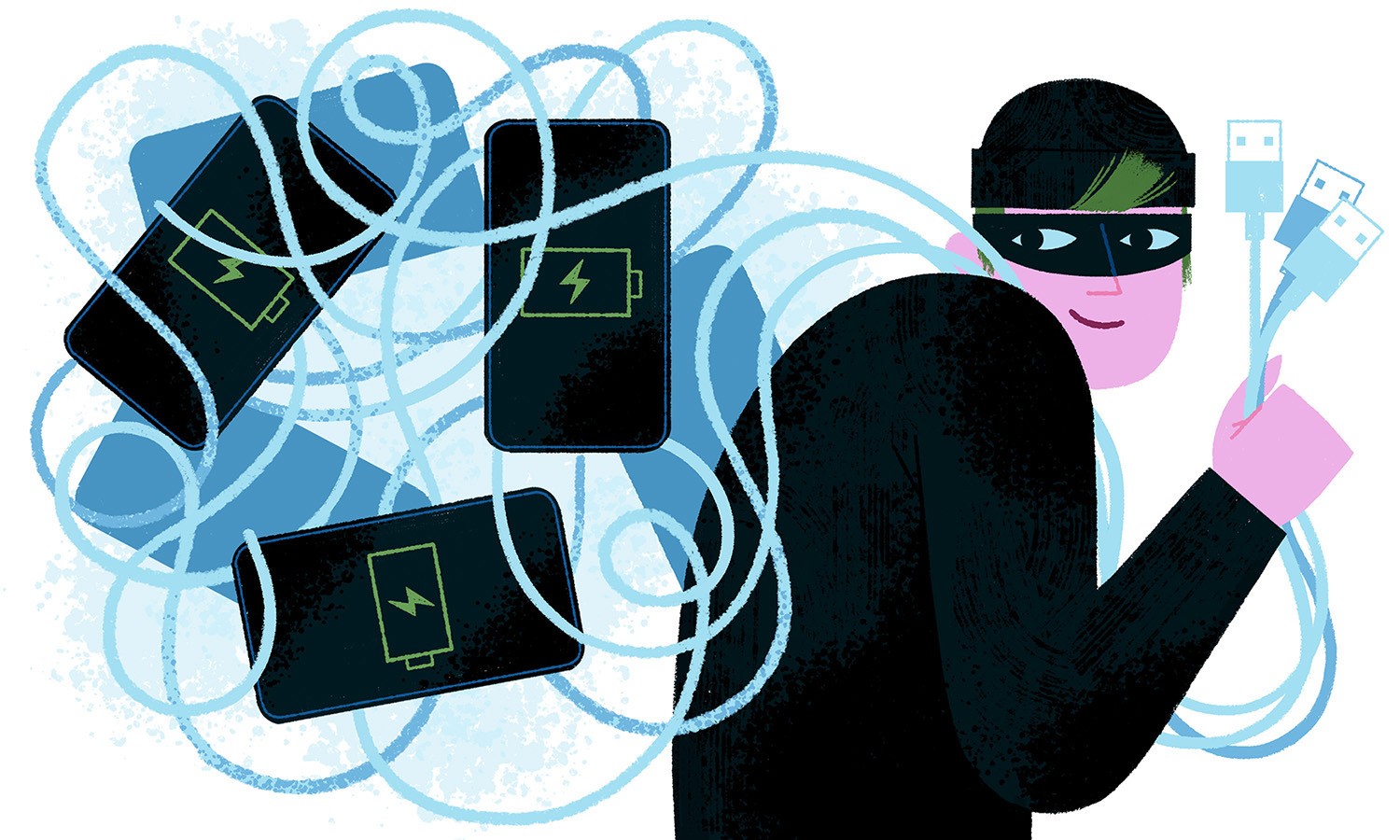คุณต้องการที่จะทราบวิธีการเปิดใช้งาน พอร์ต USB ที่ถูกบล็อก บน Windows? คุณมาถูกที่แล้วเพราะในบทความนี้เราจะแบ่งปันวิธีที่ดีที่สุดในการทำสิ่งนี้กับคุณ

หลีกเลี่ยงการขโมยข้อมูลและการติดเชื้อไวรัส
พอร์ต USB ถูกบล็อกใน Windows
พอร์ต USB มีความสำคัญอย่างยิ่งเมื่อจัดเก็บและจัดการข้อมูลบนคอมพิวเตอร์ของคุณ ด้วยวิธีนี้ เป็นที่เข้าใจได้ว่าเราไปสู่ความโกลาหลเมื่อเรามี พอร์ต USB ที่ถูกบล็อก.
อย่างไรก็ตาม ถึงเวลาแล้วที่จะขจัดความกังวลนั้นทิ้งไป ในบทความนี้เราจะแสดงวิธีเปิดใช้งาน พอร์ต USB ที่ถูกบล็อก บน Windows
อุปกรณ์เทคโนโลยีเหล่านี้คืออะไร?
โดยทั่วไป พอร์ต USB เป็นช่องทางที่เราสามารถเชื่อมต่อกับสื่อ USB ได้ เราสามารถพูดถึงสิ่งต่อไปนี้ได้: อุปกรณ์เก็บข้อมูล คีย์บอร์ด เมาส์ กล้องวิดีโอ และแม้แต่อุปกรณ์โทรศัพท์มือถือ
อย่างไรก็ตาม เนื่องจากอุปกรณ์เหล่านี้มีความถี่สูงในที่สาธารณะ เช่น อินเทอร์เน็ตคาเฟ่ ศูนย์การพิมพ์ และอื่นๆ ผู้ดูแลระบบของสถานที่เหล่านี้มักจะบล็อกพอร์ต USB เพื่อป้องกันไม่ให้คอมพิวเตอร์ติดไวรัสหรือรหัสอันตรายที่อาจพบในสื่อ USB ที่เป็นของผู้ใช้
ในทางกลับกัน พอร์ต USB มักถูกปิดใช้งานอันเนื่องมาจากการสึกหรอทุกวัน กล่าวอีกนัยหนึ่งการเสียบและถอดปลั๊กตัวเชื่อมต่อจากพอร์ต USB อย่างต่อเนื่องเป็นอันตรายต่อการทำงาน
ฉันจะทราบได้อย่างไรว่าถูกบล็อกใน Windows
โดยทั่วไป ให้รู้จัก พอร์ต USB ที่ถูกบล็อก มันง่ายมาก อย่างง่ายๆ เมื่อเราพยายามเชื่อมต่ออุปกรณ์ใดๆ ที่มีการเชื่อมต่อ USB อุปกรณ์จะไม่รู้จักหรือมีข้อบกพร่อง
ฉันจะเปิดใช้งานใน Windows ได้อย่างไร
โดยหลักการแล้ว มีหลายวิธีในการเปิดใช้ พอร์ต USB ที่ถูกบล็อกอาจเป็นเพราะพวกเขาหยุดทำงานหรือเพราะพวกเขาไม่รู้จักการเชื่อมต่อประเภทนี้ ต่อไป เราจะแสดงให้คุณเห็นถึงวิธีการต่างๆ ที่มีอยู่ในการคืนฟังก์ชันการทำงาน ขึ้นอยู่กับข้อบกพร่องที่มีอยู่
การเปลี่ยนแปลงค่ารีจิสทรีของระบบ
หนึ่งในสาเหตุแรกของการปิดใช้งานพอร์ต USB ใน Windows คือการเปลี่ยนแปลงค่ารีจิสทรีของระบบสำหรับอุปกรณ์ USB หากเป็นกรณีนี้ ในการแก้ปัญหา เราต้องปฏิบัติตามขั้นตอนต่อไปนี้:
ก่อนอื่น เราต้องเตือนก่อนเริ่มกระบวนการ เป็นการดีกว่าที่เราได้รับอนุญาตจากผู้ดูแลระบบ ด้วยวิธีนี้ เมื่อเรามีสิทธิ์เหล่านี้ สิ่งต่อไปคือไปที่ไอคอน Windows ที่ด้านล่างซ้ายของหน้าจอ
เมื่อเราไปถึงที่นั่นแล้ว เราก็คลิกที่คำว่า Start แล้วคลิก Run ต่อไปเราต้องการเปิดตัวแก้ไขรีจิสทรีและเราเขียนคำว่า Regedit จากนั้นเราคลิกตกลง
ต่อมา เราขยายบานหน้าต่างด้านซ้ายของตัวแก้ไขรีจิสทรี และค้นหาคีย์ที่ตรงกับต่อไปนี้: HKEY_LOCAL_MACHINESYSTEMCurrentControlCServicesUsbStor ถัดไป ในรายการตัวเลือกที่สอดคล้องกับคอลัมน์ Name ให้คลิกขวาที่ตำแหน่งที่ระบุว่า Star และเราเลือกตัวเลือก Modify
ในส่วนถัดไปที่เปิดขึ้นซึ่งมีข้อความว่า Value information เราใส่หมายเลข 3 จากนั้นเราจะตรวจสอบตัวเลือกที่สอดคล้องกับเลขฐานสิบหกและต่อมาเราคลิกตกลง
สุดท้าย เราปิดหน้าต่างที่สอดคล้องกับ Registry Editor และรีสตาร์ทคอมพิวเตอร์ ด้วยวิธีนี้ เมื่อเปิดอุปกรณ์อีกครั้ง พอร์ต USB ที่ถูกบล็อก เปิดใช้งานแล้ว
การเตือน
สิ่งสำคัญคือต้องทราบว่ากระบวนการบล็อกพอร์ต USB ใน Windows นั้นคล้ายกับขั้นตอนที่เราเพิ่งดำเนินการมาก ดังนั้นจึงเป็นสิ่งสำคัญอย่างยิ่งที่จะไม่ทำผิดพลาดในข้อมูลที่เราให้เกี่ยวกับคุณค่า เพราะถ้าแทนที่จะวางหมายเลข 3 เราเขียน 4 เราจะได้ผลตรงกันข้าม
การถอนการติดตั้งไดรเวอร์อุปกรณ์เก็บข้อมูลขนาดใหญ่ USB
สาเหตุที่เป็นไปได้อีกประการหนึ่งที่ทำให้พอร์ต USB ถูกปิดใช้งานคือไดรเวอร์สำหรับอุปกรณ์เก็บข้อมูล USB ถูกถอนการติดตั้ง ถ้าเป็นเช่นนั้น ขั้นตอนการเปิดใช้งาน พอร์ต USB ที่ถูกบล็อก บน Windows เป็นวิธีที่ง่ายที่สุด:
ประการแรก สิ่งสำคัญคือต้องทราบว่าอุปกรณ์ USB ในปัจจุบันส่วนใหญ่สามารถใช้งาน Plug and Play ได้ กล่าวอีกนัยหนึ่งเมื่อสิ่งเหล่านี้เชื่อมต่อกับพอร์ต USB จะรับรู้ได้ทันที
ด้วยวิธีนี้ หากเราอยู่ในกรณีนี้ คำแนะนำที่ดีที่สุดคือการติดตั้งสื่อ USB ในพอร์ตของคอมพิวเตอร์ ขอแนะนำให้ติดตั้งสื่อที่ไม่เคยใช้งานมาก่อน สิ่งต่อไปคือรอให้คอมพิวเตอร์เริ่มกระบวนการจดจำอัตโนมัติ
ในเรื่องนี้แถบงานจะแสดงข้อความที่ระบุว่าการติดตั้งไดรเวอร์เสร็จสิ้นโดยที่เราจะรู้ว่าอุปกรณ์พร้อมใช้งาน ต่อไปเราไปที่เมนู Start และคลิกขวาตรงที่ระบุว่า My Computer หรือ Computer ขึ้นอยู่กับรุ่นของ Windows ที่เรามี
ต่อมาในรายการที่แสดง เราเลือกตัวเลือกคุณสมบัติ ตามด้วยตัวจัดการอุปกรณ์ จากนั้นในนั้นเราคลิกที่มันบอกว่าคอนโทรลเลอร์บัสอนุกรม USB และตรวจสอบว่าไม่มีเครื่องหมายคำถามหรือเครื่องหมายอัศเจรีย์อยู่รอบ ๆ
ในเรื่องนี้หากเราไม่เห็นสัญลักษณ์ใด ๆ แสดงว่าอุปกรณ์ได้รับการติดตั้งอย่างถูกต้อง ดังนั้นเราจึงแก้ไขปัญหาที่เกี่ยวข้องกับการถอนการติดตั้งไดรเวอร์สำหรับอุปกรณ์เก็บข้อมูล USB ได้อย่างมีประสิทธิภาพ
การเตือน
บางครั้งอาจเกิดขึ้นหลังจากทำตามขั้นตอนที่อธิบายไว้แล้ว อุปกรณ์ USB ยังคงไม่สามารถใช้งานได้บนคอมพิวเตอร์ ในกรณีนี้ หากเกิดเหตุการณ์นี้ขึ้น เราต้องติดตั้งไดรเวอร์ด้วยตนเอง
ในการดำเนินการนี้ จำเป็นต้องตรวจสอบข้อมูลของอุปกรณ์และค้นหาข้อมูลทั้งหมดที่มีอยู่ในอินเทอร์เน็ต ต่อมาเราดาวน์โหลดไดรเวอร์ที่ตรงกับรุ่นนั้น
ต่อไป เรากลับไปที่ Device Manager และใน Properties เรามองหาแท็บที่เรียกว่า Hardware จากนั้นในนั้นเราดับเบิลคลิกที่ระบุว่าอุปกรณ์ที่ไม่รู้จัก
ต่อไปเราคลิกที่ชื่ออุปกรณ์และเลือกตัวเลือกอัปเดตไดรเวอร์ ต่อไป เราเปิดตัวสำรวจไฟล์และค้นหาไฟล์ที่เราเพิ่งดาวน์โหลด
สุดท้าย เมื่อเราพบแล้ว เราคลิกเพื่อเปิดและปฏิบัติตามคำแนะนำในการติดตั้ง ด้วยวิธีนี้อุปกรณ์จะพร้อมใช้งาน
พอร์ต USB ถูกปิดใช้งานจากตัวจัดการอุปกรณ์
เช่นเดียวกับกรณีก่อนหน้านี้ ปัญหานี้แก้ไขได้ง่ายมาก เพียงไปที่ Device Manager และตรวจสอบว่ารายการใดถูกระบุว่าปิดใช้งาน
ในการดำเนินการนี้ เราคลิกขวาที่ไอคอนเริ่ม ซึ่งอยู่บนทาสก์บาร์ของ Windows จากนั้นเลือกตัวเลือกตัวจัดการอุปกรณ์ ต่อมา เราขยายส่วนที่สอดคล้องกับ Universal Serial Bus Controllers
ต่อไปเราวางตัวชี้เมาส์ไว้ที่ชื่ออุปกรณ์ที่ปิดใช้งานแล้วคลิกขวา ต่อไป เราเลือกตัวเลือก เปิดใช้งานอุปกรณ์ และทดสอบว่าวิธีการทำงาน
อย่างไรก็ตาม ในวิดีโอต่อไปนี้ คุณสามารถดูรายละเอียดเพิ่มเติมเกี่ยวกับมัน
มีแอปพลิเคชันภายนอกที่อนุญาตให้เปิดใช้งานพอร์ต USB ที่ถูกบล็อกหรือไม่
หากคุณได้ลองใช้วิธีการข้างต้นทั้งหมดโดยไม่ได้ผลลัพธ์ที่น่าพอใจ หรือหากคุณต้องการใช้แอปพลิเคชันภายนอกตั้งแต่เริ่มต้น ต่อไปนี้คือทางเลือกสองทาง เหล่านี้คือ: USB Drive Disabler และ USB Guard ทั้งสองเป็นเครื่องมือฟรีและใช้งานง่ายมาก
ในเรื่องนี้ ในทั้งสองกรณี ก็เพียงพอแล้วที่จะดาวน์โหลดแอปพลิเคชัน ดูแลจากที่ที่ปลอดภัยเสมอ และเรียกใช้บนคอมพิวเตอร์ของเรา เมื่อเข้าไปข้างในแล้ว ให้เลือกตัวเลือกที่ตรงกับ Disable USB device และคลิก Apply เพื่อบันทึกการเปลี่ยนแปลง
เหตุใดการเปิดใช้งานพอร์ต USB ที่ถูกบล็อกจึงมีความสำคัญ
ดังที่เราได้กล่าวไปแล้ว เนื่องจากพอร์ต USB มีบทบาทสำคัญในการเชื่อมต่อคอมพิวเตอร์ รวมทั้งในการรับส่งข้อมูลจากโลกภายนอกไปยังคอมพิวเตอร์
นอกจากนี้ ให้เปิดใช้งาน พอร์ต USB ที่ถูกบล็อก สิ่งที่สำคัญที่สุดคือถ้าเราต้องการใช้ประโยชน์สูงสุดจากไดรฟ์เพนไดรฟ์ ในเรื่องนี้ การใช้งานที่เป็นไปได้ทั้งหมดที่เราสามารถมอบให้กับเครื่องมือสำคัญนี้เป็นที่รู้จักกันดี
อย่างไรก็ตาม คุณสามารถเรียนรู้เพิ่มเติมเล็กน้อยเกี่ยวกับเรื่องนี้ได้โดยอ่านบทความของเรา: ¿วิธีทำ Pendrive ที่สามารถบู๊ตได้ ?
การรักษาพอร์ต USB ให้ถูกบล็อกมีข้อดีอย่างไร?
โดยทั่วไป ดังที่เราได้กล่าวไปแล้ว สิ่งสำคัญคือต้องเปิดใช้งาน พอร์ต USB ที่ถูกบล็อก. อย่างไรก็ตาม เราจำเป็นต้องรู้ข้อดีของการปิดการใช้งานด้วย
ด้วยประการฉะนี้ พอร์ต USB ที่ถูกบล็อก พวกเขาป้องกันไม่ให้บุคคลที่สามเชื่อมต่ออุปกรณ์ USB กับคอมพิวเตอร์ของเราและขโมยข้อมูลสำคัญโดยไม่ได้รับอนุญาตจากเรา ในทำนองเดียวกัน เราป้องกันคอมพิวเตอร์ของเราจากการติดไวรัสหรือโค้ดที่เป็นอันตราย